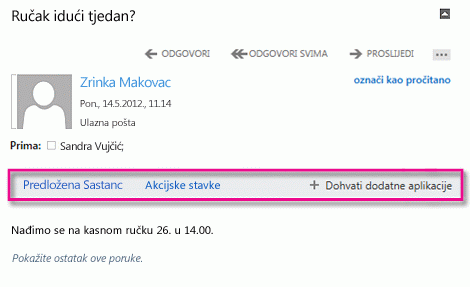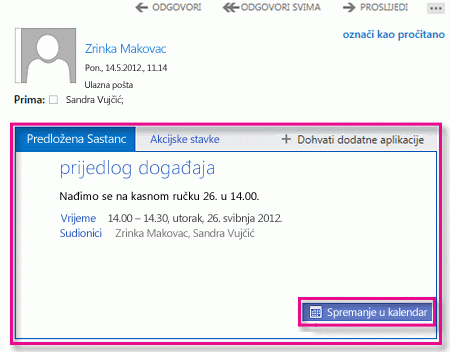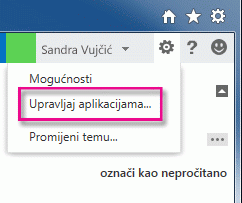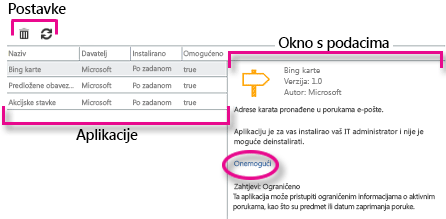Aplikacije za Outlook proširuju upotrebljivost e-pošte tako da dodaju informacije ili alate koje možete koristiti bez zatvaranja web-aplikacije Outlook Web App.
Sadržaj članka
Kako aplikacije izgledaju?
Outlook Web App sadrži tri aplikacije koje su dostupne i omogućene prema zadanom, iako mogu biti isključene za vaš poštanski sandučić. Ako je aplikacija dostupna i omogućena, automatski će se dodati u poruke koje primate i koje zadovoljavaju kriterije za njenu aktivaciju. Vaš administrator može vam na raspolaganje staviti druge aplikacije.
Primjerice, ova poruka koja sadrži datum i vrijeme aktivirala je aplikacije Predložene obaveze i Akcijske stavke.
Odabirom mogućnosti Predložene obaveze otvorit ćete aplikaciju, no nećete izaći iz poruke. Kao što vidite, aplikacija je stvorila prijedlog za događaj pomoću informacija iz poruke. Da biste dodali događaj u kalendar, kliknite gumb Spremi u kalendar.
Kako se upravlja aplikacijama?
Aplikacijama koje su vam dostupne možete upravljati tako da kliknete ikonu zupčanika
Tako ćete doći do odjeljka aplikacija u mogućnostima web-aplikacije Outlook Web App.
-
Koristite postavke da biste uklonili
-
Popis aplikacija prikazuje koje ste aplikacije dodali, odakle dolaze, kako su instalirane te jesu li omogućene.
-
Okno informacija sadrži više informacija o odabranoj aplikaciji. Kliknite Onemogući da biste onemogućili aplikaciju koju želite isključiti. Ako je željena aplikacija dostupna, ali nije omogućena, potražite vezu Omogući na koju biste mogli kliknuti da omogućite aplikaciju.
-
Pristup Office trgovini nije podržan za poštanske sandučiće i tvrtke ili ustanove u nekim regijama. Ako na stranici s mogućnostima web-aplikacije Outlook Web App u odjeljku Aplikacije > Instalirane aplikacije >